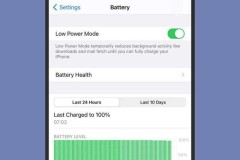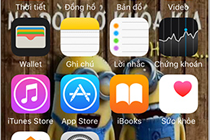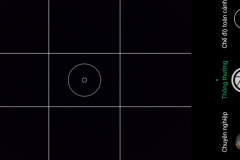Trong quá trình sử dụng chiếc điện thoại iPhone của mình, nếu bạn gặp phải tình trạng mà iPhone khởi động liên tục nhưng bạn lại không biết cách xử lý như thế nào? Hãy theo dõi ngay bài viết sau đây của mình để biết cách khắc phục lỗi iPhone bị khởi động liên tục, giúp iPhone của bạn trở lại hoạt động bình thường.
1. Kiểm tra cổng sạc và bộ sạc
Một trong những lỗi thông thường làm cho iPhone của bạn gặp lỗi khởi động liên tục là do bạn sử dụng bộ sạc không đảm bảo chất lượng có thể khiến dòng điện truyền tải không ổn định.
Cách khắc phục: Bạn hãy thay thế bộ sạc đang sử dụng bằng bộ sạc chính hãng của Apple hoặc những bộ sạc của các hãng uy tín đã đạt chứng nhận MFi. Bạn có thể tham khảo các bộ sạc, cáp chất lượng chính hãng Apple được bán ở Thế Giới Di Dộng tại đây. Ngoài ra, bạn cần làm sạch bụi bẩn ở cổng sạc để khắc phục tình trạng này.
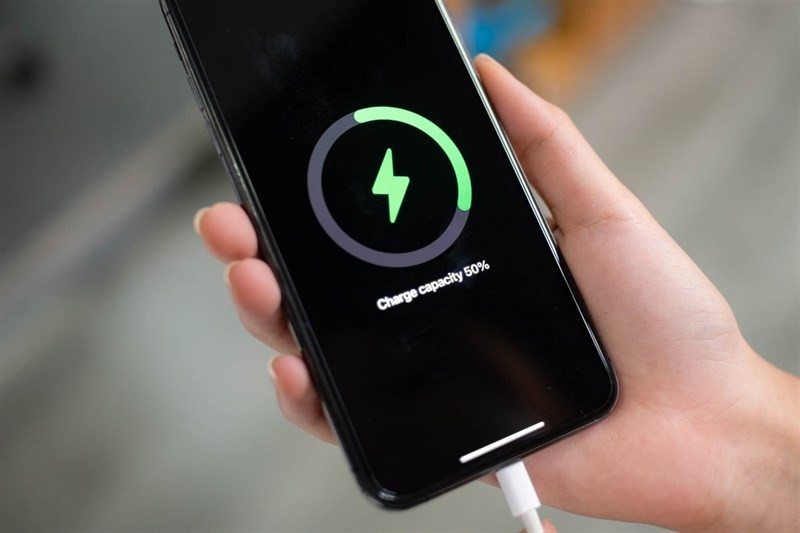
2. Cập nhật phần mềm lên các phiên bản mới hơn
Bước 1: Bạn truy cập vào Cài đặt, sau đó chọn Cài đặt chung, sau đó chọn Cập nhật phần mềm.

Bước 2: Nhấn chọn Tải về và Cài đặt để hoàn thành.
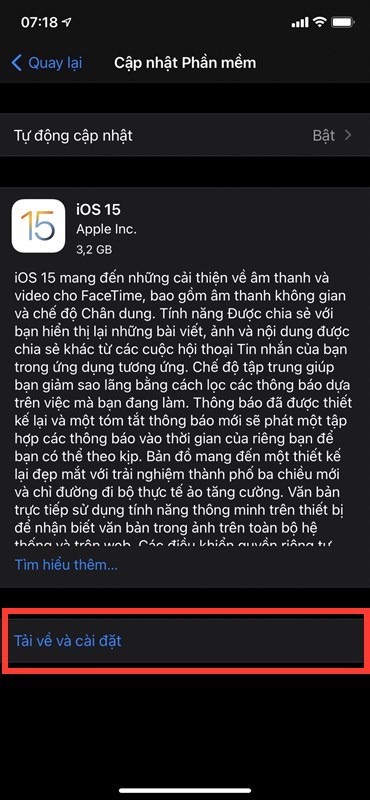
3. Cập nhật ứng dụng
Xung đột phần mềm cũng có khả năng làm cho iPhone của bạn gặp phải tình trạng này khi mở một ứng dụng nào đó.
Cách khắc phục: Truy cập vào App Store, nhấn chọn vào hình đại diện ở góc trên bên phải màn hình. Sau đó nhấn Cập nhật Tất cả để hoàn tất.
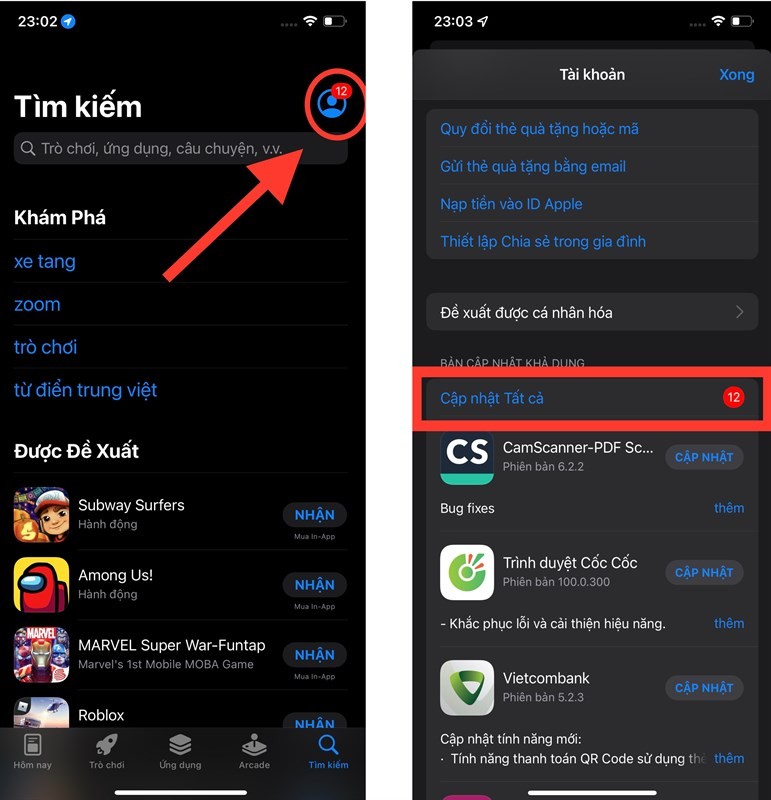
4. Kiểm tra tình trạng pin iPhone của bạn
Bước 1: bạn truy cập vào Cài đặt, sau đó nhấn chọn Pin. Kế tiếp chọn Tình trạng pin.
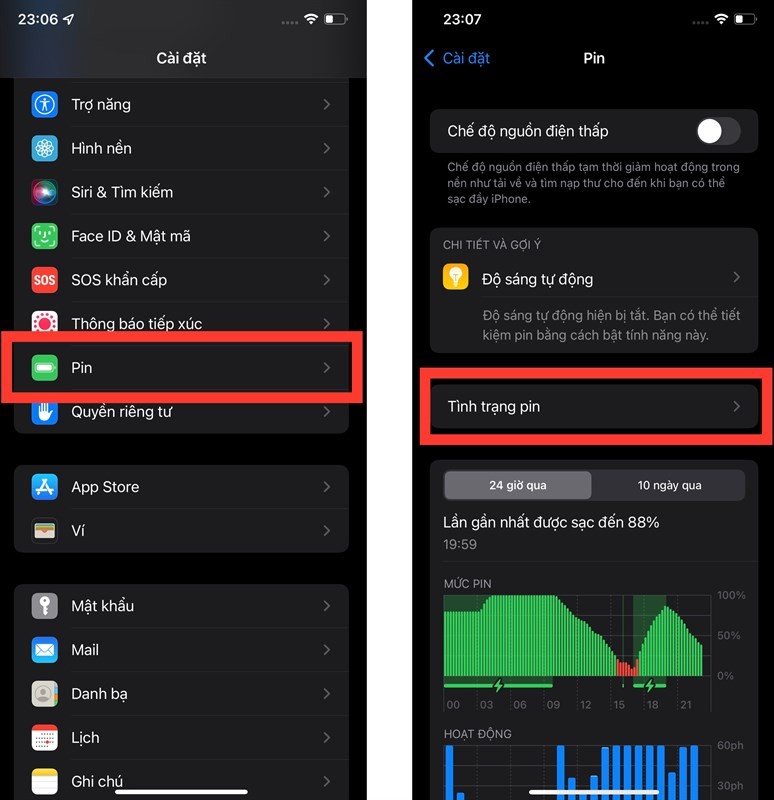
Bước 2: kiểm tra phần Dung lượng tối đa trên iPhone của bạn, nếu dưới 80% thì bạn hãy thay pin cho thiết bị để có trải nghiệm tốt nhất.
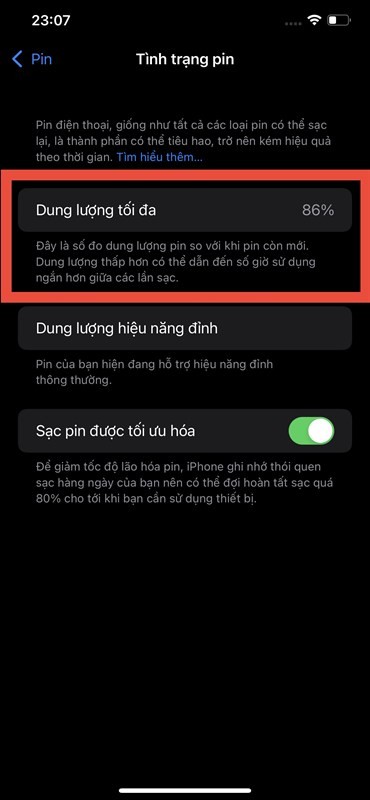
5. Đặt lại tất cả thiết lập
Bước 1: bạn hãy vào Cài đặt, rồi chọn Cài đặt chung, sau đó chọn phần Chuyển hoặc Đặt lại iPhone.
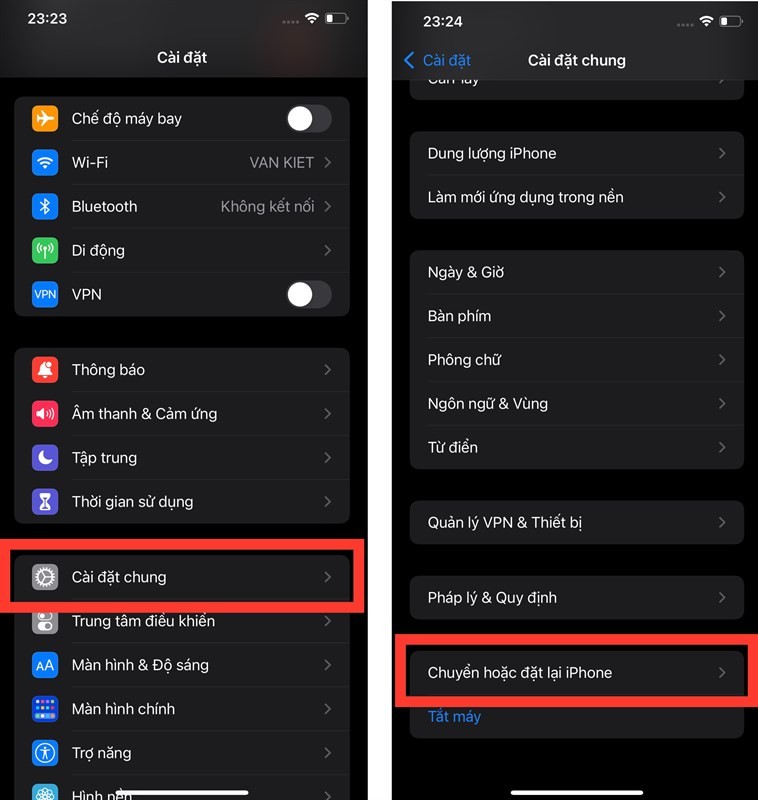
Bước 2: nhấn chọn vào Đặt lại để hoàn thành.
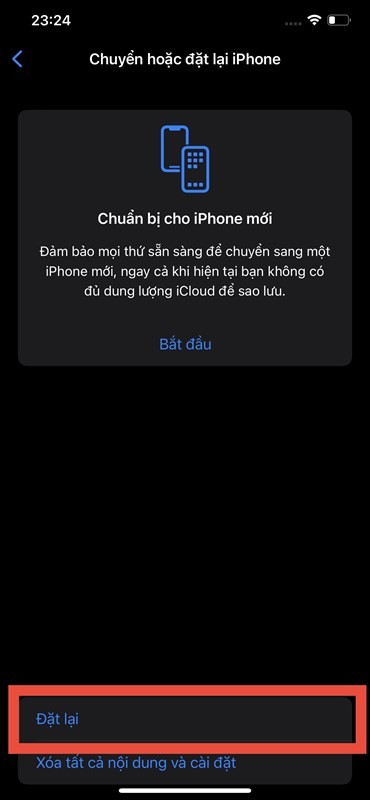
6. Khôi phục cài đặt gốc
Nếu những phương pháp trên vẫn không thể giải quyết tình trạng iPhone của bạn bị khởi động liên tục, bạn hãy thử cho thiết bị khôi phục cài đặt gốc.
Lưu ý: Bạn nên sao lưu tất cả dữ liệu trên điện thoại trước khi thực hiện cách này để tránh mất mát dữ liệu của mình nhé!
Bước 1: bạn hãy vào Cài đặt trên điện thoại iPhone, rồi chọn Cài đặt chung, sau đó chọn Chuyển hoặc đặt lại iPhone.
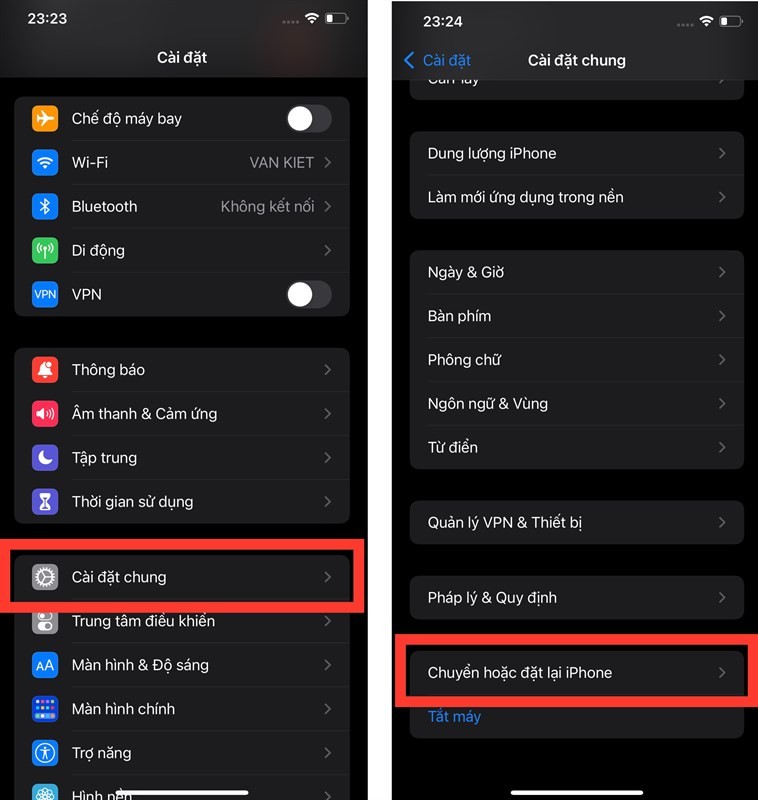
Bước 2: nhấn chọn Xoá tất cả nội dung và cài đặt để hoàn tất.
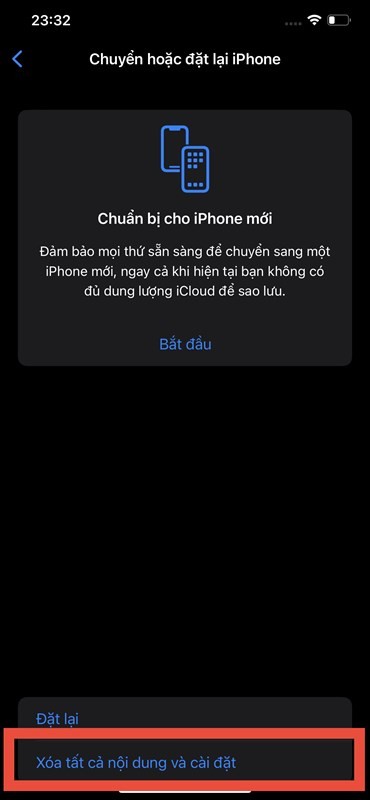
Như vậy là mình đã vừa hướng dẫn xong các bạn những cách khắc phục lỗi iPhone bị khởi động liên tục cực kỳ đơn giản và hiệu quả. Hy vọng bài viết của mình sẽ giúp được cho các bạn đang gặp phải tình trạng như này. Chúc các bạn thực hiện thành công! Và hãy cho mình 1 like và 1 share nhé!
Biên tập bởi Nguyễn Thị Như Phượng